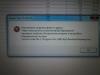Если вы столкнулись с потерей данных (поломка компьютера, атака вирусов, сбой в программе и так далее), не паникуйте — скорее всего данные получится восстановить. Каждый раз, при выходе из программы, Бизнес пак сохраняет резервные копии базы данных. Файлы резервных копий сохраняются в папке с Бизнес паком в подпапке backup. Пример списка файлов в папке c:bp7backup:
auto—2019.03.12—16.18.36-678.bk3
auto—2019.03.13—10.02.19-853.bk3
auto—2019.03.14—18.42.11-975.bk3
upgrade—2018.12.23—21.31.07-328.bk3
upgrade—2019.02.17—09.29.56-410.bk3
auto — Резервная копия создается при выходе из программы и вручную (Сервис → Архивация данных)
upgrade — Резервная копия создается при обновлении программы
2019.03.14 — Дата создания резервной копии
09.29.56-410 — Время создания резервной копии
Что делать, е сли пропали документы из архива?
Проверьте, не установлен ли фильтр в архиве: если горит красный крестик – нажмите на него. Фильтр сбросится — документы появятся.
Если документы не появились, нажмите кнопку [Сервис] → [Разархивация данных]. Откроется окно с папкой backup. Выберите резервную копию и нажмите кнопку [Открыть]. Обратите внимание, нужно выбрать резервную копию с самой свежей датой, так как при открытии файла восстановится состояние базы на эту дату.
Что делать, если после обновления программы появилось сообщение «Обновление структуры базы данных не удалось, восстановите базу из резервной копии»
Это значит, что рабочая база данных повреждена и обновить её не удаётся. Но БП перед обновлением сохранил резервную копию. Чтобы восстановить работоспособность:
В папке Бизнес паком (Обычно c:bp7) найдите файл BP.FD3 (или BP.FDB) и переименуйте его в BP2.FD3 (или BP2.FDB). Кнопка [Сервис] → [Разархивация данных] — выберите самую свежую резервную копию — [Открыть].
Сломался компьютер, но осталась папка с программой
Установите программу Бизнес пак. Нажмите кнопку [Сервис] → [Разархивация данных]. Откроется папка backup от нового Бизнес пака. Нам нужно открыть папку backup от старой программы. Выберите и откройте файл с самой свежей датой.
Если нет резервных копий
Резервные копии по умолчанию сохраняются в папке с программой на компьютере. Если у вас украли компьютер, то соответственно данные будут полностью утеряны.
Чтобы никогда не потерять данные сохраняйте их на внешние носители
- Сохраняйте резервные копии на внешний носитель. Нажмите кнопку [Сервис] → [Архивация данных]. В открывшемся окне выберите флешку.
- Настройте автоматическое сохранение резервных копий в облако. Нажмите кнопку [Сервис] → [Настройка программы]. В открывшемся окне в поле Каталог для сохранения резервных копий выберите папку для хранения файлов в облаке.
Советуем прочитать:
Создание документа, Работа с документами, Печать документов и отчетов, Сервис.
Восстановление базы из резервной копии
<ОКСАНА>
22 ноября 2016, 09:11#
Бизнес пак 7.7(3033) Выдает ошибку ОБНОВЛЕНИЕ СТРУКТУРЫ БАЗЫ ДАННЫХ НЕ УДАЛОСЬ, ВОССТАНОВИТЕ БАЗУ ДАННЫХ ИЗ РЕЗЕРВНОЙ КОПИИ. ЧТО ДЕЛАТЬ И КАК ВОССТАНОВИТЬ?
<ОКСАНА>, в папке с установленной программой (C:bp7) найдите файл BP.FDB и переименуйте его в BP2.FDB, запустите программу. Она откроется пустая, с чистой базой данных, нажмите кнопку [Сервис], выберите пункт «Разархивация данных» и выберите последний по дате файл резервной копии из папки backup.
<Александр >
20 декабря 2016, 13:12#
Бизнес пак 7.7(3091) Выдает ошибку ОБНОВЛЕНИЕ СТРУКТУРЫ БАЗЫ ДАННЫХ НЕ УДАЛОСЬ, ВОССТАНОВИТЕ БАЗУ ДАННЫХ ИЗ РЕЗЕРВНОЙ КОПИИ.
После всех указанных манипуляций:
( в папке с установленной программой (C:bp7) найдите файл BP.FDB и переименуйте его в BP2.FDB, запустите программу. Она откроется пустая, с чистой базой данных, нажмите кнопку [Сервис], выберите пункт «Разархивация данных» и выберите последний по дате файл резервной копии из папки backup.)
программа зависает «Восстановление базы данных (не отвечает)»
Что делать?
<Александр >, вам нужно дождаться завершения процесса.
<виталий>
26 декабря 2016, 14:12#
После многочисленных обновлений, база данных разрослась до огромных размеров (почти 5 ГБ). Создание резервной копии занимает несколько часов.
После удаления всех счетов, накладных, приходников и т.п. — всего, кроме справочников товаров и фирм, база данных стала еще на 500 МБ больше. Почему и что сделать, чтобы уменьшить базу данных? В «сервисе» нет пункта для оптимизации БД. база локальная
<виталий>, опишите вашу проблему в письме и отправьте на почту all@pvision.ru.
<Константин>
16 января 2017, 16:01#
Здравствуйте! Случайно вместо одного удалили ВСЕ счета за весь 2016 год. И х как-то можно восстановить?
<Константин>, восстановите данные из резервной копии: кнопка Сервис — Разархивация данных, в открывшемся окне выберите файл, по дате который был до обновления программы.
<Яна>
03 марта 2017, 10:03#
Добрый день! При обновлении программы выдало ошибку «Обновление структуры базы данных не удалось, восстановите базу из резервной копии». Хотела переименовать файл BP.FDF на BP2.FDP как указано у вас в «Вопросах и ответах», но оказалось что файл уже переименован. Что делать?
<Яна>, переименуйте файл как BP3.FDF
<Яна>
06 марта 2017, 08:03#
speaker, Уже пробовала, не открывает.
<Яна>, вы работаете на одном компьютере или у вас сетевая работа?
<Наталья>
03 апреля 2017, 12:04#
После обновления окно программы не открывается, программа выдает ошибку и сворачивается, переименование файла BP.FDB на BP2.FDB проблему не устранило, раннее такую манипуляцию делала и все получалось, пробовала установить заново, выдаёт ошибку :Порядковый номер 354 не найден в библиотеке DLL LIBEAY32.dll, следом выдает окно : reference to undenfier ctrl-firm-validated Пожалуйста помогите!
<Наталья>, скачайте установочный комплект программы и установите в папку с Бизнес паком.
<Александра>
18 апреля 2017, 08:04#
добрый день. после обновления винд 10 бизнес пак не работает: обновление структуры базы данных не удалось, восстановите базу из резервной копии. Пробовала восстановить последнюю копию, переустанавливала… все равно это окно выдает!!
<Александра>, вы работаете на одном компьютере или по сети?
<Александра>
20 апреля 2017, 05:04#
speaker, на одном. пробовала открыть базу которую прислали с рабочей версии… все равно не работает
<Александра>
20 апреля 2017, 05:04#
speaker, я даже восстановление системы сделала с того дня, когда все работало((( не помогает(((
<Александра>, на вашем компьютере установлена одна программа Бизнес пак?
<Александра>
21 апреля 2017, 09:04#
speaker, да, только одна
Ошибки Бизнес Пак
<Николай>
05 февраля 2012, 11:02#
Здравствуйте, пользуюсь вашей программой весьма успешно, но функция заполнения реквизитов по ИНН не работает, то есть после ввода контрольных цифр с картинки, выдает сообщение, что цифры неверные, пробовал много раз — результата нет .
<Алексей>
06 февраля 2012, 01:02#
В документах на печать не выводится ФИО руководителя организации и бухгалтера.
Подскажите, пожалуйста, где их нужно задать чтобы выводились?
<Алексей>
06 февраля 2012, 02:02#
Все, сам разобрался. Спасибо за качественный софт!
<Игорь>
06 февраля 2012, 14:02#
не открывается Бизнес пак : а про переносе данных в Бизнес пак 7 пишет ошибка чтения databasedoc.dbf ,пришлите мне на почту как исправить эту ошибку
<Галина>
06 февраля 2012, 14:02#
Здравствуйте,при попытке запустить Бизнес Пак (7,5) выходит окно с такой надписью:»Обновление структуры базы данных не удалось,восстановите базу из резервной копии». Где найти резервную копию?
Доброго времени суток! подскажите пожалуйста проблему? Установил версию7, а в счет-фактуре и в накладной в столбце код стоит пробел, я так понимаю там должны быть какие то цифры.
Зайдите в справочник единиц измерений (Открыть → Справочник → Единицы измерения), найдите нужную, щелкните по ней правой клавишей мыши и выберите пункт «Изменить». Заполните поле «Код по ОКЕИ», после чего он будет выводиться в счете-фактуре.
Здравствуйте, пользуюсь вашей программой весьма успешно, но функция заполнения реквизитов по ИНН не работает, то есть после ввода контрольных цифр с картинки, выдает сообщение, что цифры неверные, пробовал много раз — результата нет .
Проверили, сервис работает. Возможно, вы вводите ИНН индивидуального предпринимателя (состоящий из 12 цифр), а данные заполняются только для организаций.
не открывается Бизнес пак : а про переносе данных в Бизнес пак 7 пишет ошибка чтения databasedoc.dbf ,пришлите мне на почту как исправить эту ошибку
Скриншот ошибки вместе с описанием проблемы отправьте на 3@375.ru
Здравствуйте,при попытке запустить Бизнес Пак (7,5) выходит окно с такой надписью:»Обновление структуры базы данных не удалось,восстановите базу из резервной копии». Где найти резервную копию?
В каталоге с программой «Бизнес Пак 7» найдите файл BP.FDB и переименуйте его в BP2.FDB. Запустите программу, она откроется с пустой базой данных. Затем восстановите базу из резервной копии (через Сервис → Разархивация данных выберите последний по дате файл резервной копии из каталога backup).
<Иван>
07 февраля 2012, 10:02#
Здравствуйте.
Пользуюсь вашей программой давно.
Установил Windows 7, Бизнес Пак 7.5.0.1123
При попытке разархивации данных пишет:
Прекращена работа программы bp.exe
Сигнатура проблемы:
Имя события проблемы: APPCRASH
Имя приложения: bp.exe
Версия приложения: 7.5.0.1123
Отметка времени приложения: 2a425e19
Имя модуля с ошибкой: fbclient.dll
Версия модуля с ошибкой: 1.5.3.4870
Отметка времени модуля с ошибкой: 43cccfcc
Код исключения: c0000005
Смещение исключения: 000caa28
Версия ОС: 6.1.7601.2.1.0.256.1
Код языка: 1049
Дополнительные сведения 1: 0a9e
Дополнительные сведения 2: 0a9e372d3b4ad19135b953a78882e789
Дополнительные сведения 3: 0a9e
Дополнительные сведения 4: 0a9e372d3b4ad19135b953a78882e789
Помогите решить проблему.
<Иван>, файл резервной копии, который пытались открыть, отправьте вместе с описанием проблемы на all@pvision.ru. Но, сразу предупреждаем, если база была расположена на флэшке, восстановить данные вряд ли удастся.
<Иван>
07 февраля 2012, 10:02#
Отправил.
<Анна>
08 февраля 2012, 11:02#
Бизнес Пак 7.5 -как в приходнике выбрать валюту?
Бизнес Пак 7.5 -как в приходнике выбрать валюту?
В платежных документах не предусмотрен выбор валюты. Планируем в будущем добавить такую возможность.
<Наталья>
14 февраля 2012, 10:02#
Бизес Пак версия 6.43 выдает ошибки 120 и 310. Что это значит?
<Наталья>, смотрите раздел Вопросы-ответы
<Ирина>
15 февраля 2012, 16:02#
Добрый день. Подскажите, пожалуйста, как сделать, чтобы в счет фактуре в графе «ндс» проставлялся значок » % » , т.е. не просто 18 , 18% ? Заранее спаибо.
<Андрей>
16 февраля 2012, 13:02#
Здравствуйте!
При попытке проверить обновления через кнопку «сервис», программа виснет. Переустановил заново с нуля — всё тоже самое. В чём может быть проблема? Спасибо!
<Андрей>, уточните, удается ли проверить обновление справочника банков, а также заполняются ли данные фирм по ИНН.
12
0
12.03.2013 11:05
папке с установленной программой (C:bp7) найдите файл BP.FDB и переименуйте его в BP2.FDB, запустите программу. Она откроется пустая, с чистой базой данных, нажмите кнопку [Сервис], выберите пункт «Разархивация данных» и выберите последний по дате файл резервной копии из папки backup
2
0
26.02.2014 19:58
Супер!!! Вы спасли меня! Большое спасибо!
0
0
11.02.2015 11:30
при переносе программы с одного компа на другой,все папки перепутала и сейчас открывается чистая программа,разархивация ничего не дает,где мне найти все данные?
0
0
24.02.2015 12:00
Скорее всего у вас на компьютере несколько папок с программой. Воспользуйтесь поиском и найдите программу, которую вы переносили.
В ответ на сообщение от Гость
#121716
0
0
28.09.2015 06:20
Прошло обновление программы.Сделал разорхивацию, но программа открывается пустая,что делать??
0
0
01.10.2015 08:17
Гость
Прошло обновление программы.Сделал разорхивацию, но программа открывается пустая,что делать??
Попробуйте восстановить данные через разархивацию: Сервис — Разархивация, в открывшемся окне выберите файл который был до обновления.
В ответ на сообщение от Гость
#139074
0
0
15.04.2016 09:15
Когда закрываю Бизнес Пак, всплывает окошко с надписью «создание резервной копии», хотелось бы понять, куда же он все таки создает резервные копии???
1
0
24.11.2016 08:30
Здравствуйте, подскажите как восстановить программу бизнеспак после удаления с компьютера и можно ли это сделать вообще?
0
0
19.12.2016 06:01
Вика
Когда закрываю Бизнес Пак, всплывает окошко с надписью «создание резервной копии», хотелось бы понять, куда же он все таки создает резервные копии???
По умолчанию резервные копии хранятся в папке с установленной программой: bp7backup
Гость
Здравствуйте, подскажите как восстановить программу бизнеспак после удаления с компьютера и можно ли это сделать вообще?
У вас остались какие то данные от программы?
В ответ на сообщение от Гость
#165631
0
0
08.08.2017 14:23
Не получается обновить Бизнес Пак 7.5, фото прилагается. Что делать?
0
0
07.11.2017 09:19
ПРИ ЗАПУСКЕ ПИШЕТ ФАЙЛ C:bpast.pkg поврежден. Что делать?
0
0
22.11.2017 09:42
У меня программа на флэшке, и такакя же беда после обновления ничего не открывается Файла BP.FDB нет вообще. Помогите, люди добрые
0
0
22.11.2017 09:52
У меня файл называется BP.FD3, спасибо огромное, все получилось)))
0
0
12.08.2019 10:09
Доброго дня! После Обновления программы пишет «Установка программы произведена с ошибками. Заново запустите программу установки. (1)». Больше ни чего не дает делать. Помогите пожалуйста, как восстановить базу?
0
0
05.08.2020 12:04
Добры1й день. У меня вдруг при попытке сохранения архивированных счетов-фактур стал появляться формат fp3, раньше был pdf. При ручном изменении формата с fp3 на pdf файлы не открываются и не читаются. Помогите вернуть формат сохраниения pdf!
0
0
14.09.2020 06:24
спасибо большое
Содержание
- Как настроить Бизнес-пак для совместной работы
- Шаг 1. Установите Менеджер баз данных
- Шаг 2. Скопируйте архив Бизнес-пака
- Шаг 3. Подключите компьютеры
- Вопросы и ответы
- Бизнес Пак
- 1. Облако Бизнес пака
- 2. Работа в локальной сети
- Бизнес Пак
- 1. Облако Бизнес пака
- 2. Работа в локальной сети
- Установили сетевую версию «Бизнес Пак 7» в соответствии с руководством. Установка прошла успешно. Сеть видит и базу находит. Но открываться почему-то не хочет. Каждую минуту выдаёт запрос на путь к базе данных. Подскажите пожалуйста, что необходимо сделать для нормальной работы.
- Как прикрепить документ «Бизнес Пака» к событию «Инфокуба»?
- Как перенести данные из локальной базы «Бизнес Пак 7» в сетевую базу «Бизнес Пак 7»?
- Как настроить расшифровки подписей и вообще где вводить сотрудников фирмы?
- Кто смог запустить сам BP7 под WINE — поделитесь плиз секретом.
- Как можно выгрузить из программы все товары или группу товаров?
- Где взять подробную документацию по редактору отчётов?
- Можно ли запустить «Бизнес Пак 7» в MS Windows 98?
- Можно ли установить «Бизнес Пак 7» на USB Flash Drive?
- Как вставить в счет изображение печати и подписей?
- При запуске «БизнесПак» появляется ошибка «Обновление структуры базы данных не удалось, восстановите базу из резервной копии» или другое сообщение, после которого работа с программой невозможна.
- Как синхронизировать бизнес пак на двух компьютерах
- Оплата
Как настроить Бизнес-пак для совместной работы
Бизнес-пак — бесплатная программа, с помощью которой предприниматели работают с документами: договорами, счетами, накладными, актами и прайс-листами. Ее устанавливают одну на офис и пользуются по очереди. Работа на одном компьютере на всех вызывает неудобства. Чтобы распечатать счет-фактуру, люди ждут, когда он освободится. Если владелец компьютера ушел на обед, снова ждут. Работать в Бизнес-паке по очереди неудобно.
Чтобы расшить узкое место, организуйте совместную работу с Бизнес-паком. Для этого установите Менеджер баз данных на компьютер в офисе, скопируйте в него архив Бизнес-пака и подсоедините остальные компьютеры к Менеджеру. Каждый работник офиса получит доступ к базе со компьютера.
Перед установкой убедитесь, что офисные компьютеры соединяются в сеть проводами или вайфаем. Если не знаете, как это сделать, попросите знакомого системного администратора.
Шаг 1. Установите Менеджер баз данных
Менеджер баз данных — программа, которая помогает работать в одном Бизнес-паке на нескольких компьютерах. Чтобы работать без перебоев, выберите компьютер, который не выключается всё рабочее время и скачайте на него Менеджер баз данных с сайта Провижн (.exe, 6 Мб).
На окне установки три раза нажмите кнопку «Далее» и по одному разу «Установить» и «Завершить». После установки запустите программу: «Пуск» → «Бизнес пак» → «Менеджер баз данных». При первом запуске Менеджер баз данных попросит сделать две вещи: установить еще одну программу и создать новую базу данных. Ответьте оба раза «Да» и следуйте инструкциям установщика.
Вопрос про установку дополнительной программы:
Вопрос про пустую базу данных:
Менеджер установится и откроет окно с новой пустой базой данных:
Шаг 2. Скопируйте архив Бизнес-пака
Смысл этого шага — перенести рабочую базу данных с компьютера с Бизнес-паком на компьютер с Менеджером баз данных. Сначала сделайте архив рабочей базы данных. В окне Бизнес-пака нажмите кнопку «Сервис» и выберите «Архивация данных»:
Появится окно «Сохранение». Придумайте имя архиву и нажмите кнопку «Сохранить»:
Архив перенесите на компьютер Менеджером баз данных и откройте. Для этого на окне Менеджера нажмите кнопку «Разархивация». Появится окно. В нем кликните файл с архивом:
Теперь Менеджер баз данных управляет рабочей базой Бизнес-пака.
Шаг 3. Подключите компьютеры
Чтобы подключить компьютер к базе, нажмите «Сервис» в окне Бизнес-пака и выберите «Подключение к сетевой базе данных»:
В появившемся окне выберите компьютер с Менеджером баз данных:
Бизнес-пак перезапустится и соединится с Менеджером баз данных. В заголовке отобразится адрес сетевой базы данных. Это означает, что Бизнес-пак готов к совместной работе по сети.
Заголовок Бизнес-пака с адресом:
Выполните третий шаг для каждого из компьютеров, которые будут работать с Бизнес-паком.
Вопросы и ответы
Вопрос: Что делать, если не работает кнопка «Разархивация», когда я открываю архив Менеджером баз данных?
Ответ: Нажмите кнопку «Создать». После этого кнопка «Разархивация» активизируется.
В: Менеджер баз данных не видит архив Бизнес-пака. Что не так?
О: Вероятно, вы ищете архив Бизнес-пака в папке с архивами Менеджера баз данных. Перейдите в папку, куда скопировали архив Бизнес-пака.
В: Можно ли работать с Бизнес-паком на компьютере, где стоит Менеджер баз данных?
О: Да. Подключите Бизнес-пак этого компьютера к Менеджеру баз данных, как подключили остальные.
В: Что если у каждого свой Бизнес-пак. Какую базу данных сделать общей?
О: Возможны два варианта: некоторые переносят ту, которая важней, или продолжают пользоваться каждый своей.
Я — редактор. Пишу статьи, кейсы, делаю презентации и промостраницы. Напишите мне в Телеграм, если хотите рассказать о продуктах или компании: @ivan_smirnov
Источник
Бизнес Пак
Бизнес пак умеет работать с общей базой данных двумя способами. Работа через облако объединит документы офисных, удалённых и мобильных сотрудников в одной базе данных. Работа через локальную сеть подойдёт для организации отдела продаж в офисе.
1. Облако Бизнес пака
Общая база данных. Например: установите Бизнес пак на офисный комп и домашний ноутбук. Если выписать счёт дома он появится в офисе и наоборот. В дороге подключайтесь к облаку телефоном или планшетом, чтобы выставить счёт или отметить оплату. Подключите удалённого бухгалтера, чтобы никого не отвлекал, а когда надо смотрел документы сам.
Документы не пропадут. Если сломается компьютер, подключаете любой доступный компьютер или телефон к облаку и работайте со своими документами.
История изменений. Например: стёрли документ или контакт — восстанавливайте из резервных копий на любой момент. Так же при злонамеренной порче данных не потеряете клиентскую базу и историю сделок.
Совместная работа. Подключите больше продавцов — увеличьте продажи. Дайте доступ юристу, бухгалтеру, партнёру. Передавайте клиентов от одного сотрудника другому при необходимости.
Удалённый контроль. Из дальней поездки оценивайте движения по фирме. Счета. Оплаты. Динамика продаж.
2. Работа в локальной сети
Такой режим подходит для интенсивной работы в режиме офиса. База данных хранится на сервере в локальной сети.
Чтобы несколько человек могли работать с общей базой «Бизнес пака», нужно скачать, установить и настроить программу «Менеджер баз данных» по инструкции.
В течение 60 дней можно попробовать работу в демо режиме без оплаты, стоимость «Менеджера баз данных» — 6 785 рублей, Купить.
Источник
Бизнес Пак
Бизнес пак умеет работать с общей базой данных двумя способами. Работа через облако объединит документы офисных, удалённых и мобильных сотрудников в одной базе данных. Работа через локальную сеть подойдёт для организации отдела продаж в офисе.
1. Облако Бизнес пака
Общая база данных. Например: установите Бизнес пак на офисный комп и домашний ноутбук. Если выписать счёт дома он появится в офисе и наоборот. В дороге подключайтесь к облаку телефоном или планшетом, чтобы выставить счёт или отметить оплату. Подключите удалённого бухгалтера, чтобы никого не отвлекал, а когда надо смотрел документы сам.
Документы не пропадут. Если сломается компьютер, подключаете любой доступный компьютер или телефон к облаку и работайте со своими документами.
История изменений. Например: стёрли документ или контакт — восстанавливайте из резервных копий на любой момент. Так же при злонамеренной порче данных не потеряете клиентскую базу и историю сделок.
Совместная работа. Подключите больше продавцов — увеличьте продажи. Дайте доступ юристу, бухгалтеру, партнёру. Передавайте клиентов от одного сотрудника другому при необходимости.
Удалённый контроль. Из дальней поездки оценивайте движения по фирме. Счета. Оплаты. Динамика продаж.
2. Работа в локальной сети
Такой режим подходит для интенсивной работы в режиме офиса. База данных хранится на сервере в локальной сети.
Чтобы несколько человек могли работать с общей базой «Бизнес пака», нужно скачать, установить и настроить программу «Менеджер баз данных» по инструкции.
В течение 60 дней можно попробовать работу в демо режиме без оплаты, стоимость «Менеджера баз данных» — 6 785 рублей, Купить.
Источник
Установили сетевую версию «Бизнес Пак 7» в соответствии с руководством. Установка прошла успешно. Сеть видит и базу находит. Но открываться почему-то не хочет. Каждую минуту выдаёт запрос на путь к базе данных. Подскажите пожалуйста, что необходимо сделать для нормальной работы.
Проблема в настройках межсетевого экрана (Брандмауэр) Windows. Брандмауэр блокирует доступ по порту 3050, который по умолчанию использует Firebird Server.
Если результатом будет сообщение о сбое подключения, значит порт 3050 закрыт и его требуется открыть для работы Firebird Server.
Как прикрепить документ «Бизнес Пака» к событию «Инфокуба»?
Как перенести данные из локальной базы «Бизнес Пак 7» в сетевую базу «Бизнес Пак 7»?
Как настроить расшифровки подписей и вообще где вводить сотрудников фирмы?
Ввод сотрудников и расшифровок подписей производятся в реквизитах фирмы, в нужном вам типе документов. Например, в документе «Накладная», вызовите фирму из поля «Отправитель» на редактирование, нажмите кнопку [Расшифровка подписей], в открывшемся окне введите имена сотрудников, которые будут использоваться в накладной.
Кто смог запустить сам BP7 под WINE — поделитесь плиз секретом.
Скопируйте файл msvcp60.dll в каталог с «Бизнес Пак 7».
Как можно выгрузить из программы все товары или группу товаров?
В справочнике товаров выберите группу товаров или все товары. Воспользуйтесь сочетанием клавиш [Ctrl]+[C] на клавиатуре или пунктом контекстного меню «Копировать строки», чтобы скопировать товарные позиции в буфер обмена. После этого товары можно вставить в любой документ в «Бизнес Пак 7» или в другую программу (например, в MS Excel). Функцию «Копировать строки» можно использовать также для переноса товаров, например, из нескольких накладных в одну счет-фактуру.
Где взять подробную документацию по редактору отчётов?
Можно ли запустить «Бизнес Пак 7» в MS Windows 98?
Для этого после установки «Бизнес Пак 7» установите специальное дополнение, которое можно скачать по адресу: http://pvision.ru/bp_download.htm.
Можно ли установить «Бизнес Пак 7» на USB Flash Drive?
Мы не рекомендуем такой способ работы по нескольким причинам:
Как вставить в счет изображение печати и подписей?
Откройте отчет в редакторе, выберите на левой панели объект «Рисунок», вставьте его в отчет и загрузите изображение (кнопка [Загрузить]). Расположите объект с рисунком на форме, если нужно, измените размер объекта; если изображение непрозрачное, поместите его за остальными объектами (с помощью пункта контекстного меню «На задний план»). После вставки печати и подписей не забудьте сохранить отчет под другим именем, чтобы он не заменился стандартным при обновлении программы.
Пример счета с печатью и подписями.
При запуске «БизнесПак» появляется ошибка «Обновление структуры базы данных не удалось, восстановите базу из резервной копии» или другое сообщение, после которого работа с программой невозможна.
Источник
Как синхронизировать бизнес пак на двух компьютерах
Копию отправили на почту
Доступ к облаку подключится автоматически, как только деньги поступят на счет.
Оплата
Платеж с пластиковой карты будет проведен с помощью платежной системы Paykeeper
К облаку Бизнес пака подключаются:
а. Бизнес пак для Windows — при пропадании связи с облаком переходит в автономный режим, позволяет пользоваться всеми функциями. При восстановлении связи автоматически синхронизируется с облаком и остальными Бизнес паками.
б. Приложение для андроид и Бизнес пак онлайн для браузера — без связи с облаком не работают. При воостановлении связи автоматически переподключаются и работают с того же места где отключились.
За 1800 рублей в год можно использовать сколько угодно Бизнес паков на неограниченном количестве мест при условии что используются они не одновременно. Например: иногда работаю дома, иногда в офисе, часто использую БП в телефоне на ходу — один пользователь. Ещё пример: у нас на фирме работаю только я и ещё иногда удалённый бухгалтер проверяет доки на правильность — это тоже один пользователь, потому, что бухгалтер подключается редко и не на долго.
Несколько пользователей нужны когда документы выписывают несколько человек одновременно. Например: несколько продажников в офисе обзванивают клиентскую базу и сразу оформляют сделки. Ещё несколько пользователей удобно использовать чтобы видеть кто именно выписал документ.
Если вы решите добавить второго пользователя то оплаченное время использования облака уменьшится в два раза. То есть за 1800 рублей один пользователь будет использовать облако 1 год, а два пользователя только пол года, три — треть и так далее. При удалении пользователей оплаченное время пользования так же пропорционально увеличивается. То есть можно добавлять пользователей временно и не переплачивать.
В облаке нет ограничения по количеству предприятий поэтому сколько бы предприятий вы не вели в Бизнес паке обойдётся это 1800 в год.
В форме оплаты выберите пункт «Безналичное перечисление на расчетный счет (только для юр. лиц и ИП)» и скопируйте свои реквизиты в поле «Реквизиты для выставления счёта» или укажите ИНН. Робот обработает форму и сразу вышлет счёт по электронной почте. Оплачивайте. Как только деньги зачислятся на наш счёт робот пришлёт пароль для входа в облако.
Копия базы данных хранится в облаке и в любой момент можете подключиться к ней через интернет браузер. Например из телефона, пока ваш компьютер в ремонте. А если починить не удалось и проще купить новый то после покупки скачивайте и устанавливайте Бизнес пак с сайта, вводите пароль и Бизнес пак автоматически скачает базу из облака и вы вернётесь к моменту до поломки.
Чтобы купить второй доступ к облаку нужно зарегистрироваться с другим адресом электронной почты.
Многие почтовые сервисы поддерживают алиасы для своих адресов. Например: адреса imask@yandex.ru и imask@ya.ru для облака Бизнес пака разные адреса, а для яндекса одинаковые.
Почта gmail поддерживает ещё и расширения через «+». Например: imask@gmail.com, imask@googlemail.com, imask+bp2@gmail.com и imask+bp22@googlemail.com для гугла один и тот же адрес, а для облака Бизнес пака разные.
Всё не так — облако бизнес пака это не какое-то отдельное приложение или программа. Облако это сервер который синхронизирует документы на всех рабочих местах (мест может быть хоть сколько). Пересылает недостающие документы на рабочее место где они нужны сейчас или не разрешает использовать уже занятый номер документа.
Поэтому вопрос на чём работать с облаком решайте сами. В зависимости от типа устройства и обстоятельств. Например, трём менеджерам в офисе и одному на удалёнке удобнее всего использовать обычный Бизнес пак для виндоус. Руководителю в разъездах удобнее использовать телефон. А бухгалтеру в отпуске, чтобы проверить правильность документов лучше использовать браузер на отельном компьютере.
Облако бизнес пака позволяет всем этим людям работать с одной базой данных и видеть одни и те же документы
Дело в том, что облако вообще должно было быть бесплатным, за счёт большого спонсора, который бы оплачивал облако за пользователя, а за это имел возможность рекламировать свои продукты в Бизнес паке. Но пандемия спутала планы и мы вынуждены запускать удалёнку с колёс. У Бизнес пака миллион двести клиентов и приём платежей это очень тяжёлая и не свойственная для нас нагрузка. Приём месячных платежей увеличил бы нагрузку ещё в 12 раз.
Нет, другое облако использовать не получится, потому, что облако Бизнес пака это не только хранение файлов — это так же возможность работать с документами через браузер, синхронизация на всех рабочих местах, порядок в номерах и хранение резервных копий за весь период работы.
Источник
Как восстановить бизнес пак из резервной копии.
После установки обновленияне запускается или некорректно работает программа. Как восстановить программу из резервной копии?
Ответ:
В случае, если перед обновлением производилось резервное копирование «Инфо-бухгалтер 8», есть возможность восстановить программу из резервной копии.
Правой кнопкой мыши щёлкнуть по ярлыку, через который вы заходите в рабочую программу, и в появившемся меню выбрать пункт Свойства.
Откроется окно свойств данного ярлыка.
Рис. 1. Окно свойств ярлыка программы
В появившемся окне надо нажать кнопку Расположение файла
(в некоторых версиях Windows эта кнопка обозначена как Найти объект
).
Вы окажетесь в директории программы.
Рис. 2. Директория программы
В указанной директории Вы обнаружите папку (или несколько папок) с резервной копией программы. Название такой папки начинается с символов «_IbBackup….» и содержит дату и время момента, когда производилось обновление и сохранялась копия.
Требуется содержимое папки с резервной копией переместить в корень папки программы.
Вначале переместим все содержимое папки программы, кроме директорий с резервными копиями, в новую папку (когда программа будет восстановлена и Вы убедитесь, что никакие данные не потеряны, эту папку можно будет удалить).
Нажмите одновременно клавиши «Ctrl»+ «A», выделятся все объекты директории программы.
После этого удерживая кнопку «Ctrl», нажмите левой кнопкой мыши на папки с резервными копиями программы; они не будут выделены.
Рис. 3.
Операции с объектами рабочей директории
Нажмите правой кнопкой мыши на любой из выделенных Вами объектов и в появившемся списке выберите надпись «Вырезать».
Создайте в директории программы новую папку. Для этого можно нажать одновременно клавиши «Shift»+«Ctrl»+«N».
Рис. 4. Создание новой папки в директории программы
Откройте «Новую папку». После этого нажмите одновременно клавиши «Ctrl»+«V».
Содержимое рабочей директории программы переместится в «Новую папку».
Вернитесь из «Новой папки» в корневую папку программы.
2. Откройте директорию с резервной копией, созданной перед обновлением.
Нажмите одновременно клавиши «Ctrl»+ «A», выделятся все объекты резервной копии.
Нажмите правой кнопкой мыши на любой из выделенных объектов и в появившемся списке выберите надпись «Копировать».
Рис. 5. Копирование объектов резервной копии
Вернитесь в корневую папку программы.
Нажмите одновременно клавиши «Ctrl»+«V».Содержимое резервной папки окажется в директории программы.
База восстановлена из резервной копии.
- 1 просмотр
версия 7.1
Программа предназначена для формирования, учета и печати первичных бухгалтерских документов и распространяется бесплатно.
Основные функции программы
- Формирование, учет и печать документов: платёжные поручения, платежные требования, счета, накладные, в том числе формы Торг-12, счета-фактуры, книга продаж, кассовая книга, товарные чеки, приходные и расходные кассовые ордера, прайс-листы, доверенности, договоры, ценники, объявление на взнос наличными, формы ПД (налог) и ПД-4сб (налог), акты выполненных работ, авансовые отчеты, заявки на кассовый расход, заявки на получение наличных денег. Все документы соответствуют последним утвержденным образцам.
- Экспорт платежных поручений в файл ЭПД, в файл формата 1C для последующего импорта его в банковскую систему типа «Банк-Клиент», в файл для системы iBank версии 2.
- Экспорт заявок на кассовый расход и заявок на получение наличных денег в файл для Федерального казначейства.
- Возможность вывода документов в форматах PDF, MS Excel, Open Office, BMP, JPEG, TIFF, GIF.
- Ведение журналов соответствующих документов.
- Автоматическая нумерация документов с 1 с нового года.
- Возможность контроля оплаты документов.
- Ведение справочников реквизитов фирм плательщиков и получателей, товаров, единиц измерения и прочих.
- Возможность работы с валютой.
- Возможность указать количество знаков после запятой для цены.
- Возможность подключения дополнительных закладок документов.
- Возможность создавать собственные отчеты и редактировать уже имеющиеся документы, используя встроенный дизайнер отчетов.
«Бизнес Пак» работает на следующих операционных системах: MS Windows 98, 2000, ХР, Vista. Вы можете работать и на операционной системе Linux, используя эмуляторы Windows. Как запустить «Бизнес Пак» в MS Windows 98, читайте в разделе Вопросы-Ответы.
Установочный комплект программы «Бизнес Пак 7»:
- Скачать (4 168 087 байт от 10.12.2009 сборка 865).
Для установки программы запустите загруженный файл и следуйте инструкциям открывшегося окна установки.
Если у вас уже установлен «Бизнес Пак» 7-й версии, то можете установить новую версию поверх, сохранив все данные для дальнейшей работы. Перенос данных из «Бизнес Пак 6» описан ниже .
Обратите внимание:
при установке ваш рабочий «Бизнес Пак» обязательно должен быть закрыт.
Для переноса данных из «Бизнес Пак» версии 6 в версию 7 надо выполнить следующие действия:
- Если версия вашего «Бизнес Пак 6» старше 6.42, скачайте и установите последнюю версию «Бизнес Пак 6»;
- Установите «Бизнес Пак 7»;
- Вместе с «Бизнес Пак 7» поставляется конвертер данных, открыть его можно через меню Windows «Пуск» → «Программы» → «Бизнес Пак» → «Конвертер данных из версии 6.42 в 7.0» или запустив файл conv67.exe в каталоге установки «Бизнес Пак 7»;
- В конвертере укажите пути к базам данных 6-й и 7-й версии, если файл базы 7-й версии не существует, то он будет создан;
- Проверьте чтобы «Бизнес Пак 7» был закрыт;
- Нажмите кнопку [Старт].
Галерея отчётов
«Бизнес Пак» содержит набор стандартных отчетов для каждого типа документов. Помимо этого в программу встроен дизайнер отчетов, с помощью которого можно изменять существующие отчеты и создавать свои собственные формы. Многие пользователи используют эту возможность. Мы решили создать «Галерею отчетов», в которой будем размещать новые нестандартные отчеты или отчеты, которых по тем или иным причинам нет в программе. Эти отчеты можно скачивать и использовать в работе.
| Акт выполненных работ |
| Форма акта выполненных работ, стилизированная под 1С. Скачанный файл запустите и разархивируйте в папку с «Бизнес Пак», по умолчанию: C:bp7reports. |
| Акт приемки выполненных работ по форме № КС-2. Скачанный файл запустите и разархивируйте в папку с «Бизнес Пак», по умолчанию: C:bp7reports. |
| Акт приемки выполненных работ по форме № КС-3. Скачанный файл запустите и разархивируйте в папку с «Бизнес Пак», по умолчанию: C:bp7reports. |
| Акт сверки |
| Акт сверки взаимных расчетов по накладным. В акте сверки учитываются выписанные приходные ордера и платежные поручения (Кредит), расходные ордера и накладные (Дебет). Скачанный файл запустите и разархивируйте в папку с «Бизнес Пак», по умолчанию: C:bp7reports. В списке видов отчетов, распечатываемых по архиву накладных, появится новый отчет. Для формирования отчета в архиве накладных установите фильтры по дате и по обеим фирмам. |
| Акт сверки взаимных расчетов по счетам-фактурам. В акте сверки учитываются выписанные приходные ордера и платежные поручения (Кредит), расходные ордера и счета-фактуры (Дебет). Скачанный файл запустите и разархивируйте в папку с «Бизнес Пак», по умолчанию: C:bp7reports. В списке видов отчетов, распечатываемых по архиву счетов-фактур, появится новый отчет. Для формирования отчета в архиве счетов-фактур установите фильтры по дате и по обеим фирмам. |
| Акт сверки взаимных расчетов по счетам. В акте сверки учитываются выписанные приходные ордера и платежные поручения (Кредит), расходные ордера и счета (Дебет). Скачанный файл запустите и разархивируйте в папку с «Бизнес Пак», по умолчанию: C:bp7reports. В списке видов отчетов, распечатываемых по архиву счетов, появится новый отчет. Для формирования отчета в архиве счетов установите фильтры по дате и по обеим фирмам. |
| Акт сверки взаимных расчетов по счетам. В акте сверки учитываются оплаты. Скачанный файл запустите и разархивируйте в папку с «Бизнес Пак», по умолчанию: C:bp7reports. В списке видов отчетов, распечатываемых по архиву счетов, появится новый отчет. |
| Накладная |
| Накладная на отпуск материалов на сторону. Скачанный файл запустите и разархивируйте в папку с «Бизнес Пак», по умолчанию: C:bp7reports. |
| Приходный ордер |
| Квитанция для приема наличных денежных средств уполномоченными лицами бюджетного учреждения без применения контрольно-кассовых машин (форма 10). Скачанный файл разархивируйте в папку с «Бизнес Пак», по умолчанию: C:bp7reports. |
| Счет |
| Форма счета с колонкой НДС, образцом заполнения платежного поручения в верхней части и использованием поля «Дополнительное поле 1» справочника фирм для указания филиала банка в реквизитах. Скачанный файл запустите и разархивируйте в папку с «Бизнес Пак», по умолчанию: C:bp7reports. |
| Счет-фактура |
|
Форма счета-фактуры на аванс, которая позволяет однократно обозначить данные по авансу, сохранив перечень товарных позиций в графе 1 — «Наименование товара», и удовлетворив, тем самым, формальное требование на наличие перечня товаров (письмо МинФина от 25 февраля 2009 г. № 03-07-14/26). Для этого в поле «Примечание» счета-фактуры нужно записать необходимые данные в следующем формате: <сумма аванса> пробел <слова «по счету/договору № XX от XX.XX.XXг.»> пробел <ставка НДС в % с символом «%»> Например, «3000,50 по счету № 10 от 01.06.09г. 18%». Скачанный файл разархивируйте в папку с «Бизнес Пак», по умолчанию: C:bp7reports. При печати, появится дополнительный отчет, имеющий название «Стандартный (аванс2)». |
| Форма счета-фактуры от 11 мая 2006 года. Скачанный файл разархивируйте в папку с «Бизнес Пак», по умолчанию: C:bp7reports. |
| Форма счета-фактуры на аванс от 11 мая 2006 года. Скачанный файл разархивируйте в папку с «Бизнес Пак», по умолчанию: C:bp7reports. |
Проблема в настройках межсетевого экрана (Брандмауэр) Windows. Брандмауэр блокирует доступ по порту 3050, который по умолчанию использует Firebird Server.
Как это проверить?
- На компьютере, с которого пытаетесь подключиться к базе данных, зайдите в «Пуск» → «Выполнить».
- Наберите cmd и нажмите .
- В открывшемся окне введите:
telnet имя компьютера-сервера
3050
Нажмите .
Если результатом будет сообщение о сбое подключения, значит порт 3050 закрыт и его требуется открыть для работы Firebird Server.
Как открыть порт в Windows XP?
- На компьютере-сервере зайдите в «Пуск» → «Панель управления» → «Брандмауэр Windows».
- Перейдите на закладку «Исключения», нажмите кнопку [Добавить порт ].
- В окне «Добавление порта» нажмите кнопку [Изменить область]. В открывшемся окне поставьте отметку «Только локальная сеть (подсеть)». Нажмите [ОК].
- В окне «Добавление порта» укажите в поле «Имя» условное название порта. В поле «Номер порта» введите 3050. Нажмите кнопку [ОК]. Порт 3050 открыт.
Как открыть порт в Windows 7?
- На компьютере-сервере зайдите в «Пуск» → «Панель управления» → «Сеть и Интернет» → «Центр управления сетями и общим доступом» → «Брандмауэр Windows».
- Выберите слева пункт «Дополнительные параметры», в открывшемся окне выберите «Правила для входящих подключений».
- На панели справа нажмите «Создать правило».
- В открывшемся окне выберите «Для порта», нажмите [Далее], отметьте «Протокол TCP» и введите в поле «Определённые локальные порты» 3050, нажмите [Далее], «Разрешить подключение», нажмите [Далее], нажмите [Далее], введите любое имя. Порт 3050 открыт.
Как прикрепить документ «Бизнес Пака» к событию «Инфокуба »?
- В «Бизнес Паке» выберите документ, нажмите , затем — [Передать в Инфокуб].
- В «Инфокубе» откроется окно «Выбор контакта», выберите в нём контакт и тип события (если в «Инфокубе» уже заведена фирма, на которую выписан документ, то программа поместит её на верх списка). Выберите тип события, например, «Выписка счёта» и нажмите .
- В «Инфокубе» у контакта появится новое событие «Выписка счёта», у которого в комментарии будут указаны номер и дата документа, а также сумма по счёту. К событию будет прикреплен документ, который можно открыть в «Бизнес Паке», дважды щелкнув по нему левой клавишей мыши.
Как настроить расшифровки подписей и вообще где вводить сотрудников фирмы?
Ввод сотрудников и расшифровок подписей производятся в реквизитах фирмы, в нужном типе документов. Например, в документе «Накладная», вызовите фирму из поля «Отправитель» на редактирование, нажмите кнопку [Расшифровка подписей]. В открывшемся окне введите имена сотрудников, которые будут использоваться в накладной.
И ещё. Советуем посмотреть встроенную помощь (вызывается по нажатию ), раздел «Элементы управления» → «Элемент работы со справочником». Добавлять фирмы и сотрудников «на лету» быстрее и удобнее, чем вводить сразу все данные в справочник.
Как сделать так, чтобы нумерация в документах с нового года начиналась с единицы?
При запуске «БизнесПак» появляется ошибка «Обновление структуры базы данных не удалось, восстановите базу из резервной копии» или другое сообщение, после которого работа с программой невозможна.
- В папке с «Бизнес Пак» (по умолчанию C:bp7) найдите файл BP.FDB и переименуйте его в BP2.FDB.
- Запустите программу, она откроется с пустой базой данных.
- Нажмите кнопку [Сервис] — > «Разархивация данных» и откройте последнюю по дате резервную копию из папки «backup» в каталоге с программой. В имени файла резервной копии указаны дата и время его создания.
Проблема в настройках межсетевого экрана (Брандмауэр) Windows. Брандмауэр блокирует доступ по порту 3050, который по умолчанию использует Firebird Server.
Как это проверить?
- На компьютере, с которого пытаетесь подключиться к базе данных, зайдите в «Пуск» → «Выполнить».
- Наберите cmd и нажмите .
- В открывшемся окне введите:
telnet имя компьютера-сервера
3050
Нажмите .
Если результатом будет сообщение о сбое подключения, значит порт 3050 закрыт и его требуется открыть для работы Firebird Server.
Как открыть порт в Windows XP?
- На компьютере-сервере зайдите в «Пуск» → «Панель управления» → «Брандмауэр Windows».
- Перейдите на закладку «Исключения», нажмите кнопку [Добавить порт ].
- В окне «Добавление порта» нажмите кнопку [Изменить область]. В открывшемся окне поставьте отметку «Только локальная сеть (подсеть)». Нажмите [ОК].
- В окне «Добавление порта» укажите в поле «Имя» условное название порта. В поле «Номер порта» введите 3050. Нажмите кнопку [ОК]. Порт 3050 открыт.
Как открыть порт в Windows 7?
- На компьютере-сервере зайдите в «Пуск» → «Панель управления» → «Сеть и Интернет» → «Центр управления сетями и общим доступом» → «Брандмауэр Windows».
- Выберите слева пункт «Дополнительные параметры», в открывшемся окне выберите «Правила для входящих подключений».
- На панели справа нажмите «Создать правило».
- В открывшемся окне выберите «Для порта», нажмите [Далее], отметьте «Протокол TCP» и введите в поле «Определённые локальные порты» 3050, нажмите [Далее], «Разрешить подключение», нажмите [Далее], нажмите [Далее], введите любое имя. Порт 3050 открыт.
Как прикрепить документ «Бизнес Пака» к событию «Инфокуба »?
- В «Бизнес Паке» выберите документ, нажмите , затем — [Передать в Инфокуб].
- В «Инфокубе» откроется окно «Выбор контакта», выберите в нём контакт и тип события (если в «Инфокубе» уже заведена фирма, на которую выписан документ, то программа поместит её на верх списка). Выберите тип события, например, «Выписка счёта» и нажмите .
- В «Инфокубе» у контакта появится новое событие «Выписка счёта», у которого в комментарии будут указаны номер и дата документа, а также сумма по счёту. К событию будет прикреплен документ, который можно открыть в «Бизнес Паке», дважды щелкнув по нему левой клавишей мыши.
Как настроить расшифровки подписей и вообще где вводить сотрудников фирмы?
Ввод сотрудников и расшифровок подписей производятся в реквизитах фирмы, в нужном типе документов. Например, в документе «Накладная», вызовите фирму из поля «Отправитель» на редактирование, нажмите кнопку [Расшифровка подписей]. В открывшемся окне введите имена сотрудников, которые будут использоваться в накладной.
И ещё. Советуем посмотреть встроенную помощь (вызывается по нажатию ), раздел «Элементы управления» → «Элемент работы со справочником». Добавлять фирмы и сотрудников «на лету» быстрее и удобнее, чем вводить сразу все данные в справочник.
Как сделать так, чтобы нумерация в документах с нового года начиналась с единицы?
При запуске «БизнесПак» появляется ошибка «Обновление структуры базы данных не удалось, восстановите базу из резервной копии» или другое сообщение, после которого работа с программой невозможна.
- В папке с «Бизнес Пак» (по умолчанию C:bp7) найдите файл BP.FDB и переименуйте его в BP2.FDB.
- Запустите программу, она откроется с пустой базой данных.
- Нажмите кнопку [Сервис] — > «Разархивация данных» и откройте последнюю по дате резервную копию из папки «backup» в каталоге с программой. В имени файла резервной копии указаны дата и время его создания.
версия 7.1
Программа предназначена для формирования, учета и печати первичных бухгалтерских документов и распространяется бесплатно.
Основные функции программы
- Формирование, учет и печать документов: платёжные поручения, платежные требования, счета, накладные, в том числе формы Торг-12, счета-фактуры, книга продаж, кассовая книга, товарные чеки, приходные и расходные кассовые ордера, прайс-листы, доверенности, договоры, ценники, объявление на взнос наличными, формы ПД (налог) и ПД-4сб (налог), акты выполненных работ, авансовые отчеты, заявки на кассовый расход, заявки на получение наличных денег. Все документы соответствуют последним утвержденным образцам.
- Экспорт платежных поручений в файл ЭПД, в файл формата 1C для последующего импорта его в банковскую систему типа «Банк-Клиент», в файл для системы iBank версии 2.
- Экспорт заявок на кассовый расход и заявок на получение наличных денег в файл для Федерального казначейства.
- Возможность вывода документов в форматах PDF, MS Excel, Open Office, BMP, JPEG, TIFF, GIF.
- Ведение журналов соответствующих документов.
- Автоматическая нумерация документов с 1 с нового года.
- Возможность контроля оплаты документов.
- Ведение справочников реквизитов фирм плательщиков и получателей, товаров, единиц измерения и прочих.
- Возможность работы с валютой.
- Возможность указать количество знаков после запятой для цены.
- Возможность подключения дополнительных закладок документов.
- Возможность создавать собственные отчеты и редактировать уже имеющиеся документы, используя встроенный дизайнер отчетов.
«Бизнес Пак» работает на следующих операционных системах: MS Windows 98, 2000, ХР, Vista. Вы можете работать и на операционной системе Linux, используя эмуляторы Windows. Как запустить «Бизнес Пак» в MS Windows 98, читайте в разделе Вопросы-Ответы.
Установочный комплект программы «Бизнес Пак 7»:
- Скачать (4 168 087 байт от 10.12.2009 сборка 865).
Для установки программы запустите загруженный файл и следуйте инструкциям открывшегося окна установки.
Если у вас уже установлен «Бизнес Пак» 7-й версии, то можете установить новую версию поверх, сохранив все данные для дальнейшей работы. Перенос данных из «Бизнес Пак 6» описан ниже .
Обратите внимание:
при установке ваш рабочий «Бизнес Пак» обязательно должен быть закрыт.
Для переноса данных из «Бизнес Пак» версии 6 в версию 7 надо выполнить следующие действия:
- Если версия вашего «Бизнес Пак 6» старше 6.42, скачайте и установите последнюю версию «Бизнес Пак 6»;
- Установите «Бизнес Пак 7»;
- Вместе с «Бизнес Пак 7» поставляется конвертер данных, открыть его можно через меню Windows «Пуск» → «Программы» → «Бизнес Пак» → «Конвертер данных из версии 6.42 в 7.0» или запустив файл conv67.exe в каталоге установки «Бизнес Пак 7»;
- В конвертере укажите пути к базам данных 6-й и 7-й версии, если файл базы 7-й версии не существует, то он будет создан;
- Проверьте чтобы «Бизнес Пак 7» был закрыт;
- Нажмите кнопку [Старт].
Галерея отчётов
«Бизнес Пак» содержит набор стандартных отчетов для каждого типа документов. Помимо этого в программу встроен дизайнер отчетов, с помощью которого можно изменять существующие отчеты и создавать свои собственные формы. Многие пользователи используют эту возможность. Мы решили создать «Галерею отчетов», в которой будем размещать новые нестандартные отчеты или отчеты, которых по тем или иным причинам нет в программе. Эти отчеты можно скачивать и использовать в работе.
| Акт выполненных работ |
| Форма акта выполненных работ, стилизированная под 1С. Скачанный файл запустите и разархивируйте в папку с «Бизнес Пак», по умолчанию: C:bp7reports. |
| Акт приемки выполненных работ по форме № КС-2. Скачанный файл запустите и разархивируйте в папку с «Бизнес Пак», по умолчанию: C:bp7reports. |
| Акт приемки выполненных работ по форме № КС-3. Скачанный файл запустите и разархивируйте в папку с «Бизнес Пак», по умолчанию: C:bp7reports. |
| Акт сверки |
| Акт сверки взаимных расчетов по накладным. В акте сверки учитываются выписанные приходные ордера и платежные поручения (Кредит), расходные ордера и накладные (Дебет). Скачанный файл запустите и разархивируйте в папку с «Бизнес Пак», по умолчанию: C:bp7reports. В списке видов отчетов, распечатываемых по архиву накладных, появится новый отчет. Для формирования отчета в архиве накладных установите фильтры по дате и по обеим фирмам. |
| Акт сверки взаимных расчетов по счетам-фактурам. В акте сверки учитываются выписанные приходные ордера и платежные поручения (Кредит), расходные ордера и счета-фактуры (Дебет). Скачанный файл запустите и разархивируйте в папку с «Бизнес Пак», по умолчанию: C:bp7reports. В списке видов отчетов, распечатываемых по архиву счетов-фактур, появится новый отчет. Для формирования отчета в архиве счетов-фактур установите фильтры по дате и по обеим фирмам. |
| Акт сверки взаимных расчетов по счетам. В акте сверки учитываются выписанные приходные ордера и платежные поручения (Кредит), расходные ордера и счета (Дебет). Скачанный файл запустите и разархивируйте в папку с «Бизнес Пак», по умолчанию: C:bp7reports. В списке видов отчетов, распечатываемых по архиву счетов, появится новый отчет. Для формирования отчета в архиве счетов установите фильтры по дате и по обеим фирмам. |
| Акт сверки взаимных расчетов по счетам. В акте сверки учитываются оплаты. Скачанный файл запустите и разархивируйте в папку с «Бизнес Пак», по умолчанию: C:bp7reports. В списке видов отчетов, распечатываемых по архиву счетов, появится новый отчет. |
| Накладная |
| Накладная на отпуск материалов на сторону. Скачанный файл запустите и разархивируйте в папку с «Бизнес Пак», по умолчанию: C:bp7reports. |
| Приходный ордер |
| Квитанция для приема наличных денежных средств уполномоченными лицами бюджетного учреждения без применения контрольно-кассовых машин (форма 10). Скачанный файл разархивируйте в папку с «Бизнес Пак», по умолчанию: C:bp7reports. |
| Счет |
| Форма счета с колонкой НДС, образцом заполнения платежного поручения в верхней части и использованием поля «Дополнительное поле 1» справочника фирм для указания филиала банка в реквизитах. Скачанный файл запустите и разархивируйте в папку с «Бизнес Пак», по умолчанию: C:bp7reports. |
| Счет-фактура |
|
Форма счета-фактуры на аванс, которая позволяет однократно обозначить данные по авансу, сохранив перечень товарных позиций в графе 1 — «Наименование товара», и удовлетворив, тем самым, формальное требование на наличие перечня товаров (письмо МинФина от 25 февраля 2009 г. № 03-07-14/26). Для этого в поле «Примечание» счета-фактуры нужно записать необходимые данные в следующем формате: <сумма аванса> пробел <слова «по счету/договору № XX от XX.XX.XXг.»> пробел <ставка НДС в % с символом «%»> Например, «3000,50 по счету № 10 от 01.06.09г. 18%». Скачанный файл разархивируйте в папку с «Бизнес Пак», по умолчанию: C:bp7reports. При печати, появится дополнительный отчет, имеющий название «Стандартный (аванс2)». |
| Форма счета-фактуры от 11 мая 2006 года. Скачанный файл разархивируйте в папку с «Бизнес Пак», по умолчанию: C:bp7reports. |
| Форма счета-фактуры на аванс от 11 мая 2006 года. Скачанный файл разархивируйте в папку с «Бизнес Пак», по умолчанию: C:bp7reports. |
После установки обновленияне запускается или некорректно работает программа. Как восстановить программу из резервной копии?
Ответ:
В случае, если перед обновлением производилось резервное копирование «Инфо-бухгалтер 8», есть возможность восстановить программу из резервной копии.
Правой кнопкой мыши щёлкнуть по ярлыку, через который вы заходите в рабочую программу, и в появившемся меню выбрать пункт Свойства.
Откроется окно свойств данного ярлыка.
Рис. 1. Окно свойств ярлыка программы
В появившемся окне надо нажать кнопку Расположение файла
(в некоторых версиях Windows эта кнопка обозначена как Найти объект
).
Вы окажетесь в директории программы.
Рис. 2. Директория программы
В указанной директории Вы обнаружите папку (или несколько папок) с резервной копией программы. Название такой папки начинается с символов «_IbBackup….» и содержит дату и время момента, когда производилось обновление и сохранялась копия.
Требуется содержимое папки с резервной копией переместить в корень папки программы.
Вначале переместим все содержимое папки программы, кроме директорий с резервными копиями, в новую папку (когда программа будет восстановлена и Вы убедитесь, что никакие данные не потеряны, эту папку можно будет удалить).
Нажмите одновременно клавиши «Ctrl»+ «A», выделятся все объекты директории программы.
После этого удерживая кнопку «Ctrl», нажмите левой кнопкой мыши на папки с резервными копиями программы; они не будут выделены.
Рис. 3.
Операции с объектами рабочей директории
Нажмите правой кнопкой мыши на любой из выделенных Вами объектов и в появившемся списке выберите надпись «Вырезать».
Создайте в директории программы новую папку. Для этого можно нажать одновременно клавиши «Shift»+«Ctrl»+«N».
Рис. 4. Создание новой папки в директории программы
Откройте «Новую папку». После этого нажмите одновременно клавиши «Ctrl»+«V».
Содержимое рабочей директории программы переместится в «Новую папку».
Вернитесь из «Новой папки» в корневую папку программы.
2. Откройте директорию с резервной копией, созданной перед обновлением.
Нажмите одновременно клавиши «Ctrl»+ «A», выделятся все объекты резервной копии.
Нажмите правой кнопкой мыши на любой из выделенных объектов и в появившемся списке выберите надпись «Копировать».
Рис. 5. Копирование объектов резервной копии
Вернитесь в корневую папку программы.
Нажмите одновременно клавиши «Ctrl»+«V».Содержимое резервной папки окажется в директории программы.
База восстановлена из резервной копии.
- 1 просмотр